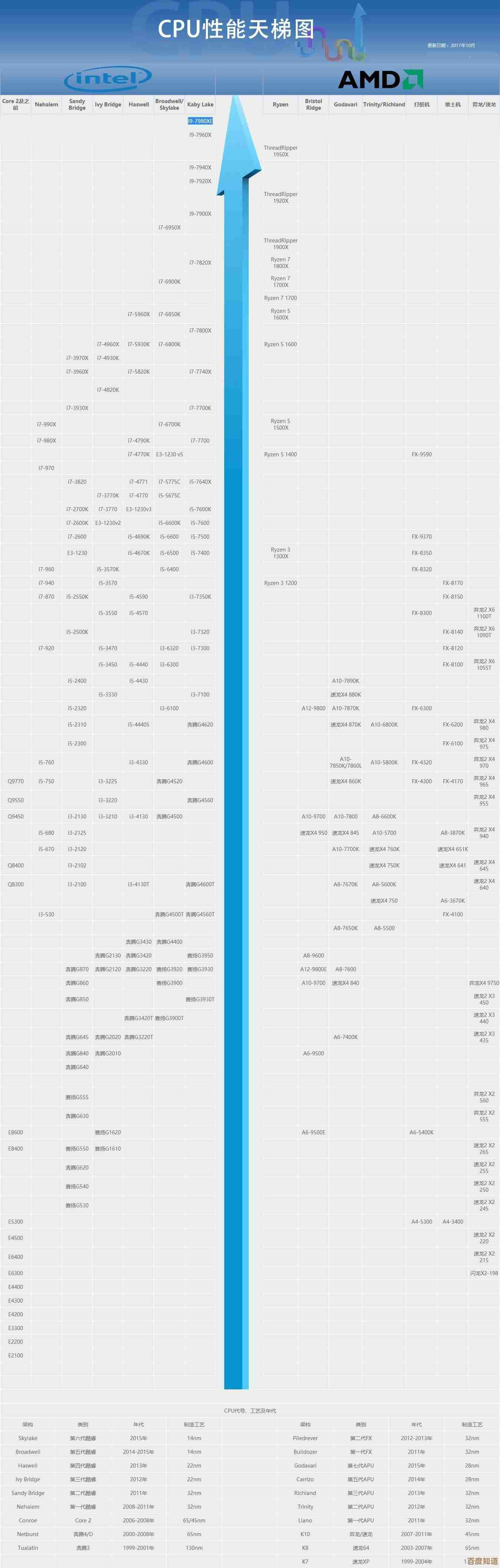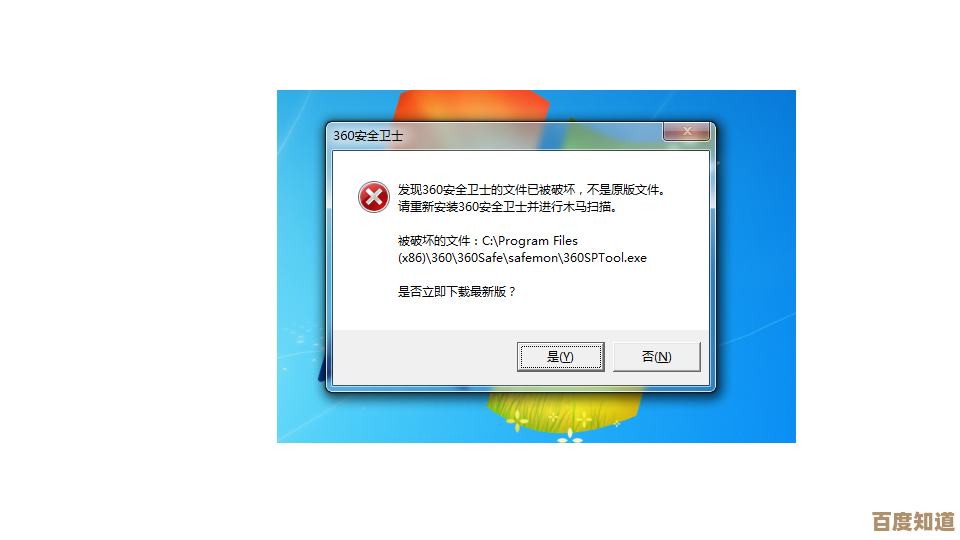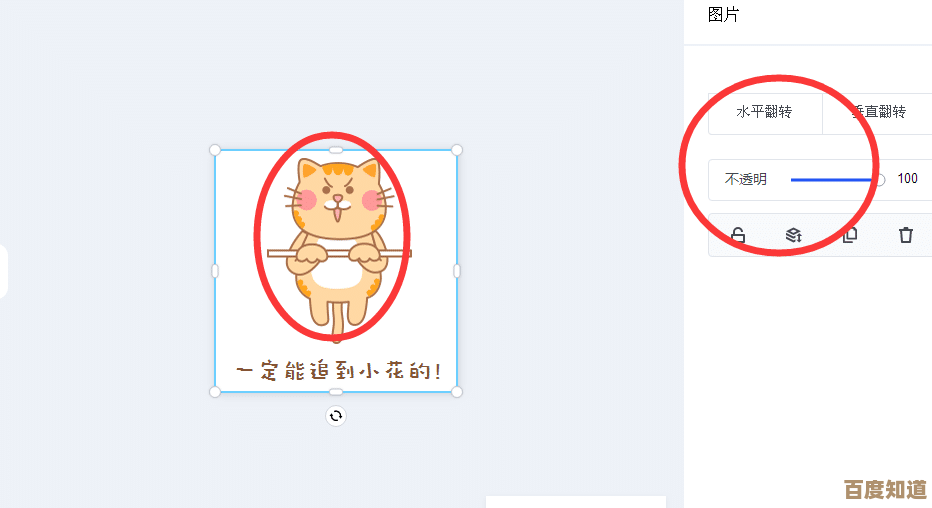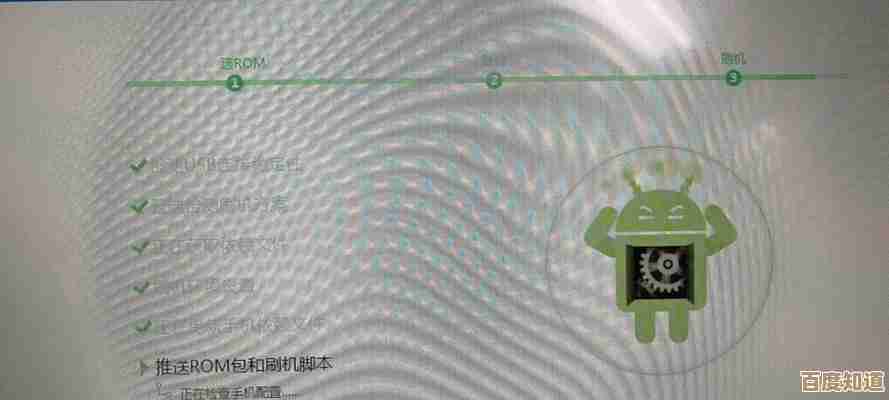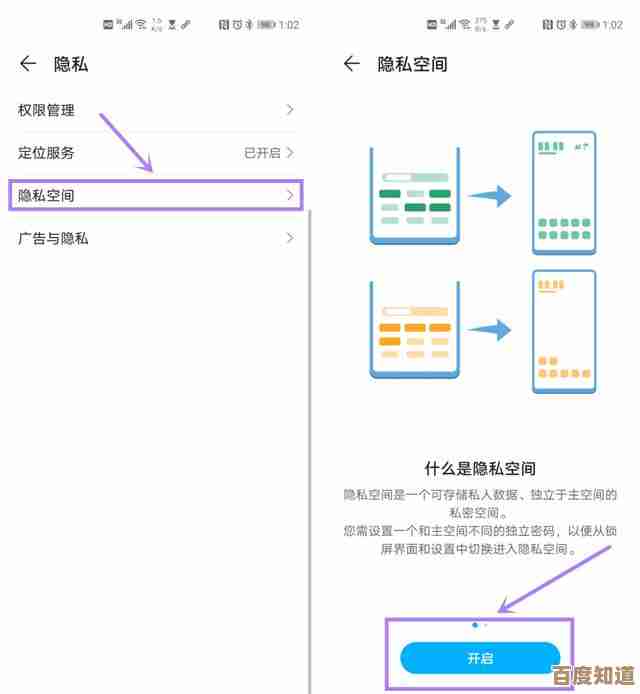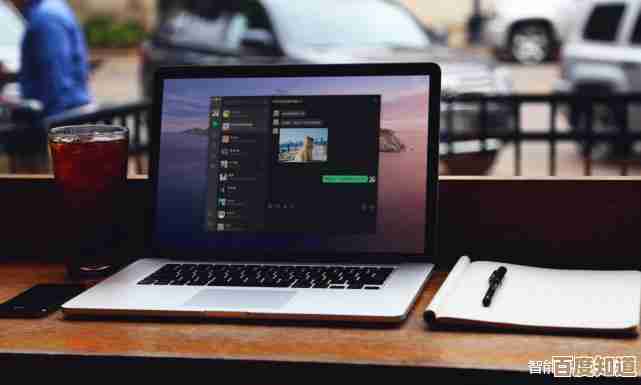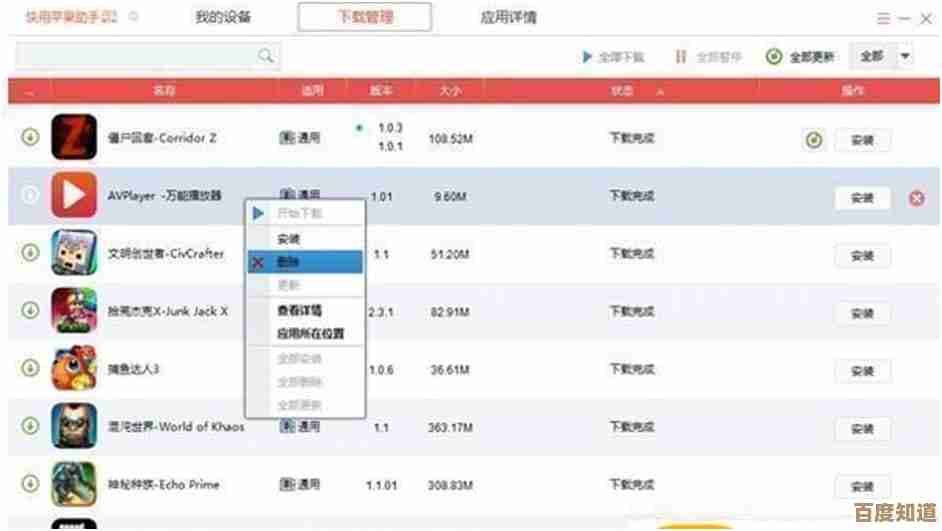Win11系统账户创建指南:从入门到精通的全流程解析
- 游戏动态
- 2025-10-23 01:43:09
- 1
哎,说到给Win11弄个新账户,这事儿吧,可能好多人觉得点几下鼠标就完事了,没啥可说的,但你要是细琢磨,里面还真有不少弯弯绕绕,尤其对刚接触电脑的新手,或者想给家里老人孩子单独设个空间的情况,我自己前阵子帮亲戚搞这个,就发现有些细节如果没人提,真容易卡住,或者埋下点小麻烦,所以咱今天就随便聊聊,想到哪说到哪,把整个过程掰开揉碎了讲,争取让你看完觉得,哦,原来这么回事,自己动手也没那么吓人。
首先啊,咱得弄明白为啥要专门创建个新账户,你可能觉得,电脑我一个人用,搞那么复杂干嘛?但其实,哪怕就你自己,分个管理员和标准用户账户也挺好,比如用标准账户日常上网、办公,真要装软件改系统设置时再切到管理员账号,这样能无形中避免不少手滑误操作或者恶意软件瞎搞的风险,算是个安全习惯吧,要是家里多人共用一台电脑,那更得分了,各人用各人的账户,桌面、文档、浏览器收藏夹都是独立的,隐私和整洁度都提升一大截。
好了,啰嗦完重要性,咱开始动手,最直接的路子,就是从系统设置里走,你点开开始菜单,找到那个齿轮状的“设置”图标,或者直接按 Win + i 快捷键更快,进去之后,左侧找“账户”,然后右边选“家庭和其他用户”,这里啊,微软其实有点“坏”,它可能更想推你用微软账户登录,这样能和它的云服务绑得更紧…但有时候,咱可能就是想要个纯粹的本地账户,不联网那种,更简单纯粹,对吧?
添加新账户的时候,你会看到它优先让你输入新用户的微软账户邮箱…如果你铁了心要本地账户,得留神找那一行小字,“我没有此人的登录信息”,对,就点这个,然后下一个界面,它还会“不死心”地劝你用微软账户,你得再点“添加一个没有Microsoft账户的用户”,哎,真是层层设卡,感觉微软的程序员是怕我们忘了他们的服务似的,到了这儿,终于让你设置用户名、密码和密码提示了,用户名随便起个顺口的就行,密码嘛,如果这个账户就是给小孩或者临时用,不设密码直接空着下一步也行,但一般建议还是设一个,哪怕简单点,算是个基本防护。
创建完之后,回到“其他用户”列表里就能看到新账户了,这时候它还是个“标准用户”,权限受限,如果你想给它管理员权限,得点一下账户名,选“更改账户类型”,然后在下拉菜单里选“管理员”,这一步千万别随便给,尤其是给不太懂电脑的人,管理员权限就像家里的总闸,乱动容易出问题。
上面这方法创建的是本地账户,如果你希望新用户也能用上微软的那些同步服务,比如OneDrive、应用商店啥的,那还是得用微软账户,流程差不多,只是在第一步就乖乖输入对方的微软邮箱,然后按提示操作就行了,这俩路子没绝对好坏,就看你的实际需求。
除了通过设置界面,还有个稍微“极客”点的方法,用命令提示符,按Win键,输入cmd,然后右键选“以管理员身份运行”,在黑乎乎的窗口里,输入 net user 用户名 密码 /add 先创建个标准用户,net user Xiaoming 123456 /add,然后要是想提升成管理员,再输入 net localgroup administrators Xiaoming /add,这个方法感觉更直接,像在发号施令,适合喜欢敲键盘不爱点鼠标的朋友,或者将来想写个脚本批量操作的时候用。
账户创建好了,接下来是些收尾和个性化的事儿,第一次切换到新账户登录,系统会花点时间准备桌面,就像布置一个新家,进去后空空荡荡的,壁纸、主题都是默认的,这时候可以去“设置”->“个性化”里慢慢折腾,换个喜欢的壁纸,调调颜色,让这个空间有点自己的味儿,应用呢,大部分你之前在管理员账户下安装的软件,新账户应该都能直接看到快捷方式并使用,但有些软件可能需要在每个账户下单独安装一次,这个得注意下。
安全方面,再唠叨两句,如果是给孩子用的账户,可以考虑启用“家庭安全”设置,在账户设置里能找到,能限制使用电脑的时间段,过滤不合适的网站,甚至看他们玩了多久游戏… 虽然可能被孩子觉得烦,但有时候也挺有必要。
最后扯点题外话,我自己觉得啊,创建账户这个事,看似小事,其实反映了你用电脑的习惯,是喜欢大权独揽,还是分权管理?是拥抱云同步,还是偏爱本地存储的掌控感?这些选择没有标准答案,我甚至会故意创建个临时账户,用来测试一些不确定的软件,搞乱了删掉账户就行,不影响主账户,特别方便。
呢,Win11弄个新账户,路径挺清晰的,关键是搞清楚自己的需求,别被微软的引导带偏了,希望这些零零碎碎的经验,能帮你省点摸索的时间,电脑嘛,就是工具,怎么顺手怎么来,多试试没坏处。
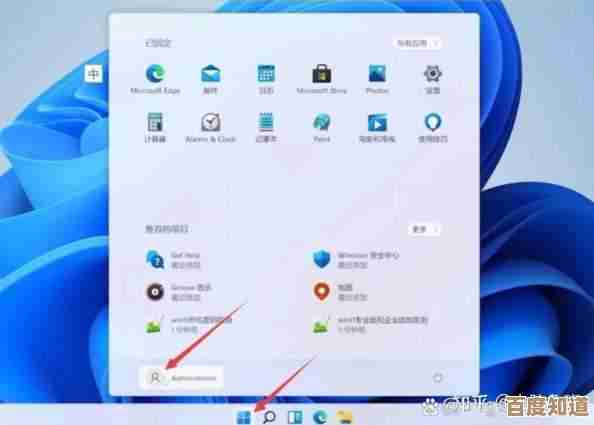
本文由畅苗于2025-10-23发表在笙亿网络策划,如有疑问,请联系我们。
本文链接:http://www.haoid.cn/yxdt/38508.html